

大家在安装完成系统之后都会安装更新驱动程序,但有不熟悉电脑的用户不知道怎么操作很是苦恼,下面专门给大家带来了win10电脑更新驱动的方法,一起来看看吧。
1、打开我们电脑上的计算机---管理。

2、点击管理页面之后我们可以看到展开一个菜单--设备管理器。
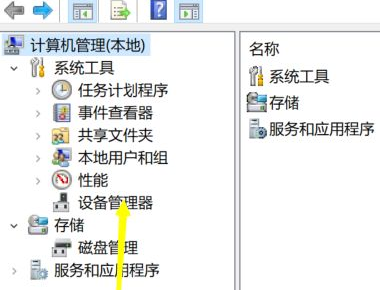
3、展开设备管理器之后我们可以看到这里会列出电脑上所有的程序。
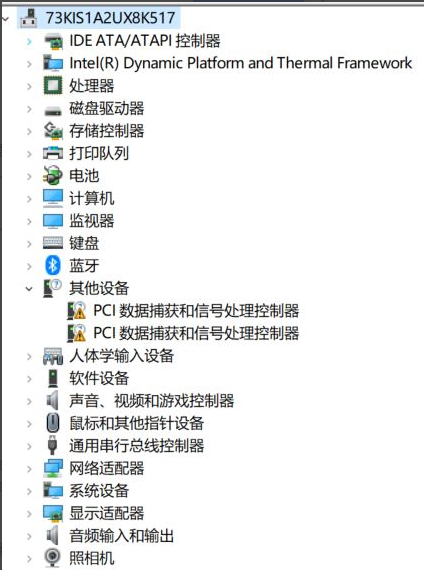
4、选择要更新的驱动,如果没有找到的话可以展开列表。
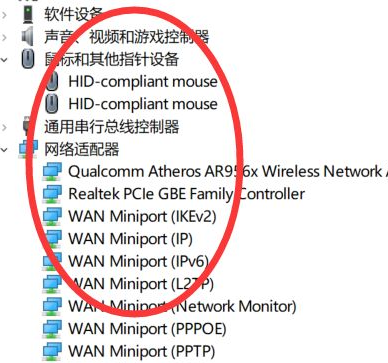
5、鼠标右击弹出菜单---更新驱动程序。

6、点击更新驱动程序之后这里我们可以看到有一个自动更新驱动的选项,点击自动更新会自动查找我们电脑上下载好的驱动程序。
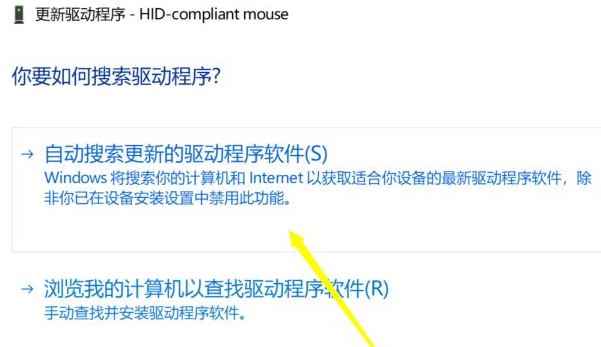
以上内容就是和大家分享的win10系统驱动更新教程了,大家如果要在电脑上升级驱动的话可以参照上面的步骤来操作,赶紧动手自己试试吧。

大家在安装完成系统之后都会安装更新驱动程序,但有不熟悉电脑的用户不知道怎么操作很是苦恼,下面专门给大家带来了win10电脑更新驱动的方法,一起来看看吧。
1、打开我们电脑上的计算机---管理。

2、点击管理页面之后我们可以看到展开一个菜单--设备管理器。
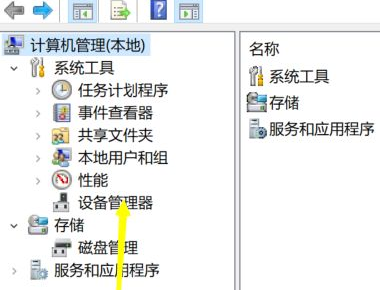
3、展开设备管理器之后我们可以看到这里会列出电脑上所有的程序。
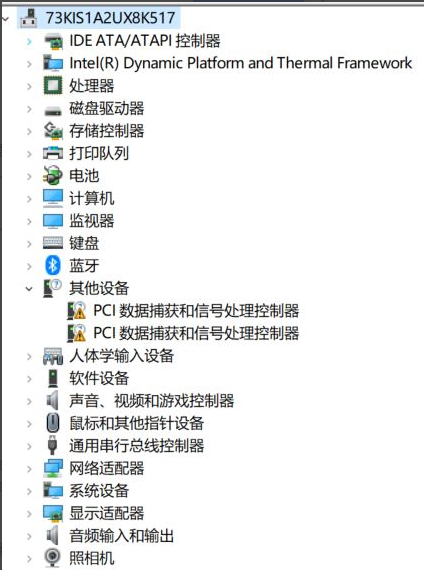
4、选择要更新的驱动,如果没有找到的话可以展开列表。
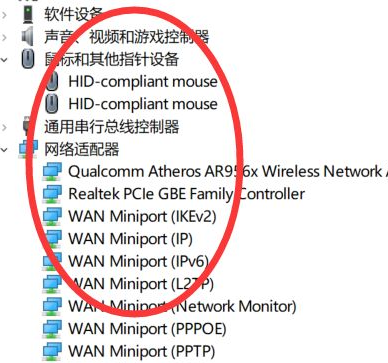
5、鼠标右击弹出菜单---更新驱动程序。

6、点击更新驱动程序之后这里我们可以看到有一个自动更新驱动的选项,点击自动更新会自动查找我们电脑上下载好的驱动程序。
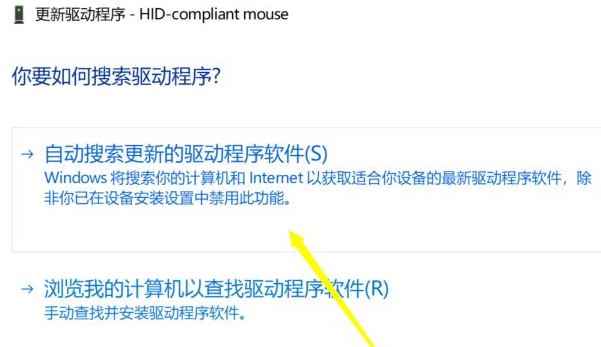
以上内容就是和大家分享的win10系统驱动更新教程了,大家如果要在电脑上升级驱动的话可以参照上面的步骤来操作,赶紧动手自己试试吧。
















